
Manakah dari hard drive Anda yang tercepat, dan apakah itu benar-benar secepat yang dijanjikan pabrikan? Apakah Anda memiliki PC desktop atau server, utilitas Diskspd gratis dari Microsoft akan menguji dan mengukur hard drive Anda.
CATATAN: Versi sebelumnya dari panduan ini dijelaskan menggunakan utilitas "SQLIO" lama Microsoft. Namun, Microsoft sekarang hanya menawarkan utilitas "Diskspd", yang menggantikan SQLIO, jadi kami telah memperbarui panduan ini dengan instruksi baru.
Mengapa Menggunakan Diskspd?
Jika Anda ingin mengetahui kemampuan IO drive Anda, Diskspd adalah alat yang sangat baik. Diskspd akan memberi tahu Anda kapasitas maksimum yang dapat ditangani hard drive server, atau mengarahkan Anda ke hard drive tercepat yang harus Anda gunakan untuk beban kerja yang berat (atau hanya menuntut permainan PC) pada PC desktop.
Sebagai contoh, anggaplah kita memiliki tiga drive di server: drive F, drive G, dan drive C. Jika kita memiliki MDF di drive F, LDF di drive G, dan OS kita di drive C, kita dapat mengevaluasi apakah pengaturan kita efektif. Misalnya, jika file MDF adalah file tersibuk dengan membaca dan menulis paling banyak, kami ingin file tersebut berada di drive tercepat.
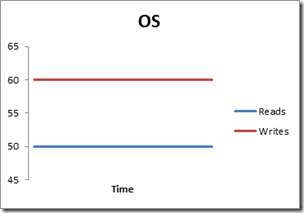
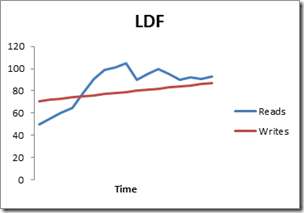
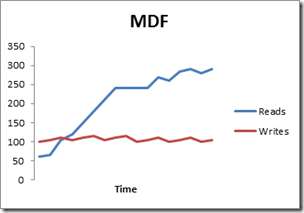
Menggunakan contoh di atas dengan grafik (mewakili penulisan dan pembacaan untuk OS, LDF dan MDF), kami akan menempatkan file MDF kami pada drive tercepat karena MDF kami adalah yang tersibuk. Jika analisis Diskspd kami menunjukkan bahwa F adalah drive tercepat kami, kami akan menempatkan file MDF kami pada drive F.
Tempat Mengunduh Diskspd
Microsoft menawarkan alat luar biasa ini secara gratis, dan Anda bisa unduh dari Microsoft Technet . Ini bahkan open source, jadi Anda dapat mendownload dan memeriksa atau memodifikasi kode sumber dari GitHub .
Diskspd telah diuji untuk bekerja pada versi desktop Windows 7, 8, 8.1, 10, serta Windows Server 2012, 2012 R2, dan 2016 Technical Preview 5.
Setelah Anda mengunduhnya, Anda harus mengekstrak konten dari file .zip tersebut ke folder di komputer Anda. Perhatikan bahwa arsip tersebut berisi tiga file "diskspd.exe" yang berbeda. Yang ada di folder "amd64fre" adalah untuk PC Windows 64-bit, sedangkan yang ada di folder "x86fre" adalah untuk PC Windows 32-bit. Jika Anda menggunakan Windows versi 64-bit, dan mungkin memang begitu, Anda mungkin ingin menggunakan versi 64-bit.
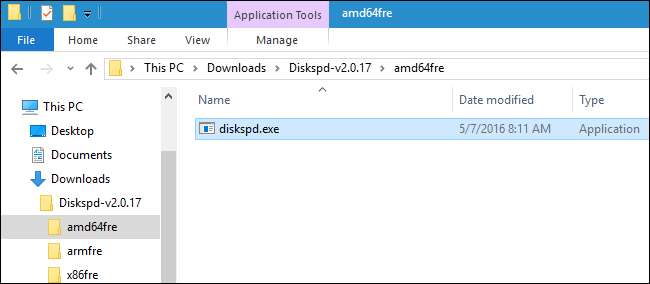
Bagaimana Saya Melakukan Tes Stres?
Untuk melakukan satu tes, Anda cukup menjalankan perintah Diskspd dari Command Prompt yang mengaktifkan Administrator. Pada Windows 10 atau 8.1, klik kanan tombol Start dan pilih "Command Prompt (Admin)". Pada Windows 7, cari pintasan "Command Prompt" di menu Start, klik kanan, dan pilih "Run as Administrator.
Pertama, gunakan
CD
untuk beralih ke direktori yang berisi Diskspd.exe yang ingin Anda gunakan:
cd c: \ path \ to \ diskspd \ amd64fre
Dalam kasus kami, itu terlihat seperti perintah di bawah ini.
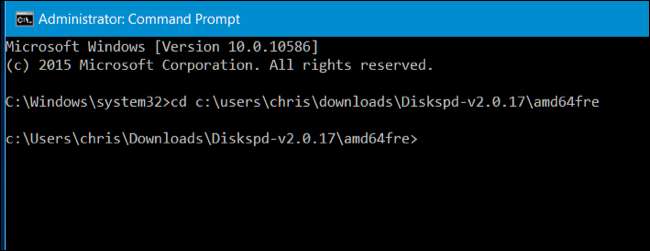
Sekarang, jalankan perintah Diskspd dengan opsi yang ingin Anda gunakan. Anda akan menemukan daftar lengkap opsi baris perintah dan informasi penggunaan dalam file DiskSpd_Documentation.pdf 30 halaman yang disertakan dalam arsip Diskspd yang Anda unduh.
Namun, jika Anda ingin memulai dan menjalankan dengan cepat, berikut adalah contoh perintahnya. Perintah berikut menetapkan ukuran blok ke 16K (-b16K), menjalankan tes 30 detik (-d30), menonaktifkan pencairan perangkat keras dan perangkat lunak (-Sh), mengukur statistik latensi (-L), menggunakan dua permintaan IO per utas (- o2) dan empat utas (-t4) per target, menggunakan akses acak daripada penulisan berurutan (-r), melakukan operasi tulis 30% dan operasi baca 70% (-w30).
Ini membuat file di c: \ testfile.dat berukuran 50 MB (-c50M). Jika Anda ingin melakukan tolok ukur pada drive D: Anda, misalnya, Anda akan menentukan d: \ testfile.dat
Diskspd.exe -b16K -d90 -Sh -L -o2 -t4 -r -w30 -c50M c: \ testfile.dat
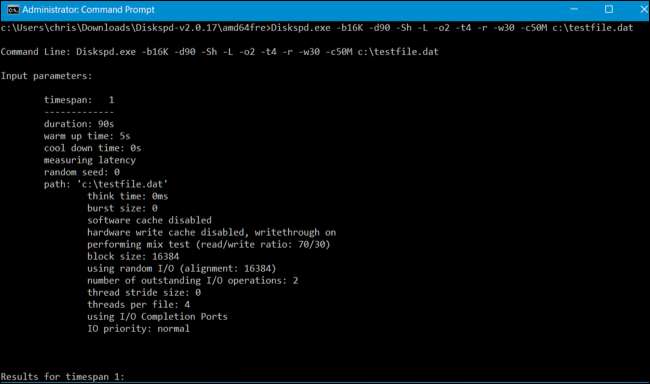
Setelah berapa lama Anda menentukan – 30 detik dalam tes di atas – hasil tes akan dicetak ke Command Prompt dan Anda dapat melihatnya.
Lihat hasilnya dan Anda akan melihat rata-rata MB / dtk yang dicapai drive selama pengujian – berapa banyak operasi tulis yang dilakukan dalam satu detik, berapa banyak operasi baca yang dilakukan dalam satu detik, dan jumlah total operasi input / output (IO) per detik. Statistik ini paling berguna saat membandingkan beberapa drive untuk melihat mana yang lebih cepat untuk operasi tertentu, tetapi mereka juga akan memberi tahu Anda dengan tepat berapa banyak IO yang dapat ditangani oleh hard drive.
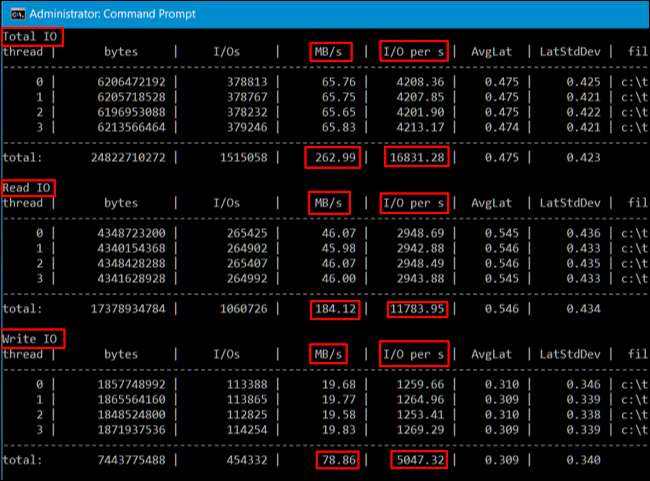
Anda juga bisa membuang hasil ke file teks yang bisa Anda lihat nanti dengan operator>. Misalnya, perintah di bawah ini menjalankan perintah yang sama seperti di atas dan menempatkan hasilnya di file C: \ testresults.txt.
Diskspd.exe -b16K -d90 -Sh -L -o2 -t4 -r -w30 -c50M c: \ testfile.dat> c: \ testresults.txt
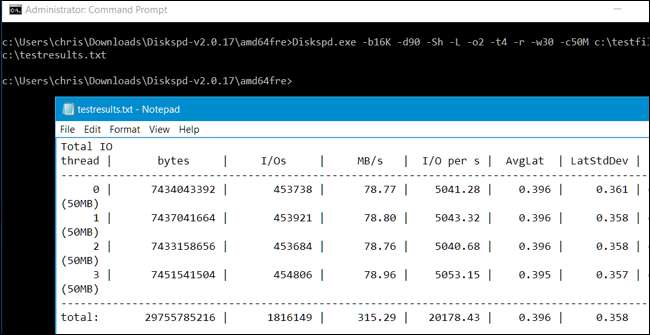
Ulangi proses ini untuk drive Anda yang lain, dan bandingkan.
Menyesuaikan Perintah Uji Stres Anda
Jika Anda mencoba untuk mencari tahu hard drive tercepat untuk beban kerja tertentu, Anda harus membuat perintah yang paling cocok dengan beban kerja tersebut. Misalnya, jika itu adalah server yang hanya membaca data dan tidak menulis, Anda harus melakukan pengujian 100% pembacaan yang tidak mengukur kinerja tulis apa pun. Jalankan uji stres itu di beberapa drive dan bandingkan hasilnya untuk melihat mana yang lebih cepat untuk jenis pekerjaan itu.
Perhatikan bahwa ada banyak, banyak opsi baris perintah lain yang dapat Anda tentukan untuk Diskspd.exe. Anda akan menemukan daftar paling lengkap dan terbaru dalam dokumentasi yang disertakan dengan file Diskspd.exe yang diunduh itu sendiri, tetapi berikut beberapa opsi penting:
- -di menunjukkan persentase operasi tulis dan baca. Misalnya, memasukkan -w40 akan melakukan 40% operasi tulis dan dengan demikian 60% operasi baca. Memasukkan -w100 akan melakukan operasi tulis 100%. Menghilangkan sakelar -w atau memasukkan -w0 akan melakukan operasi tulis 0% dan dengan demikian operasi baca 100%.
- -r atau -s menentukan apakah pengujian menggunakan akses acak atau operasi berurutan. Tentukan -r untuk akses acak atau -s untuk berurutan. Ini membantu Anda menguji akses file acak (sering kali berupa sekumpulan file kecil) atau akses file berurutan (seringkali satu file besar yang dapat dibaca atau ditulis sekaligus).
- -t menunjukkan jumlah utas yang akan dijalankan pada saat yang sama, seperti -t2 untuk dua utas atau -t6 untuk enam utas.
- -Itu menunjukkan jumlah permintaan yang belum selesai per utas, seperti -o4 untuk empat permintaan atau -o2 untuk dua hasil.
- -d adalah durasi pengujian dalam detik, seperti -d90 selama 90 detik atau -d120 selama 120 detik.
- -b adalah ukuran blok pembacaan atau penulisan, seperti -b16K untuk ukuran blok 16K atau -b64K untuk ukuran blok 64K.
Dengan menggunakan opsi ini, Anda dapat mengubah perintah benchmark untuk melihat bagaimana kinerja disk Anda di bawah beban yang bervariasi. Setelah Anda menulis perintah yang menurut Anda mendekati jenis beban kerja yang Anda lakukan di PC, Anda dapat menguji beberapa hard disk dan melihat mana yang menawarkan kinerja terbaik.







